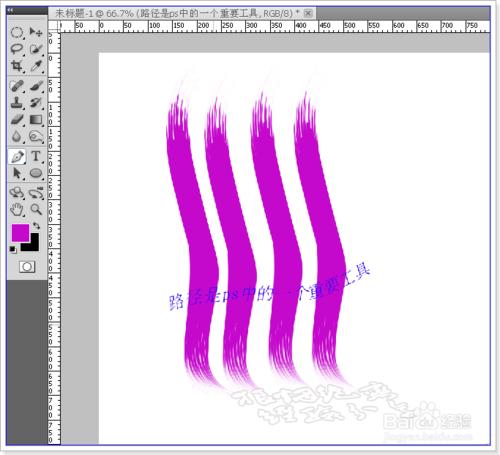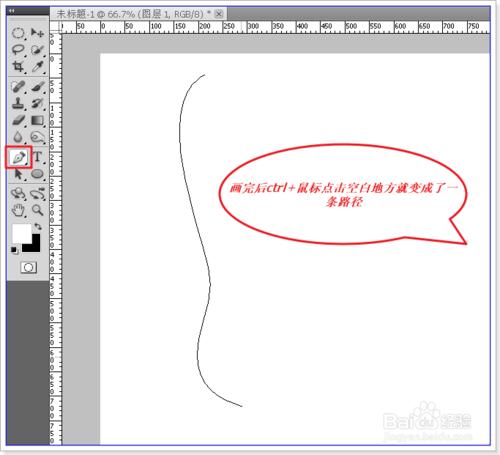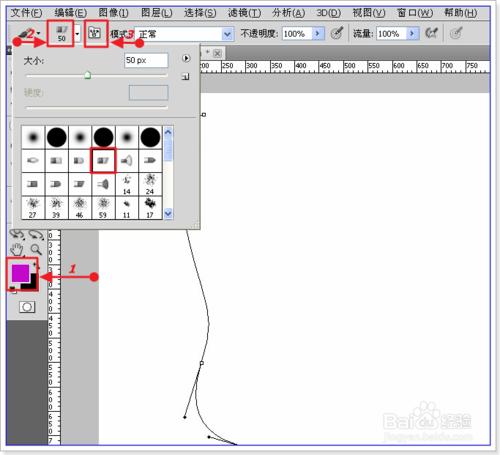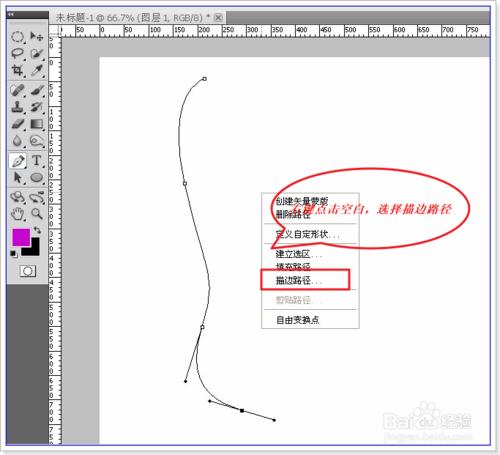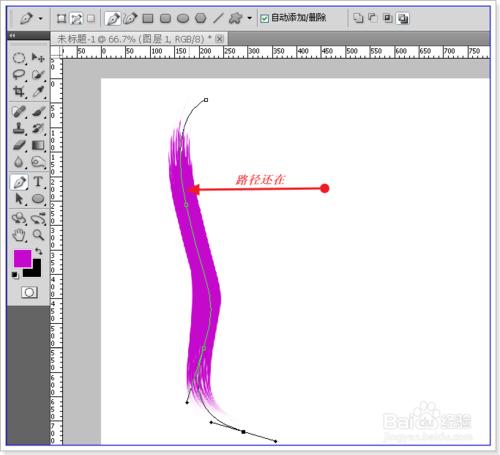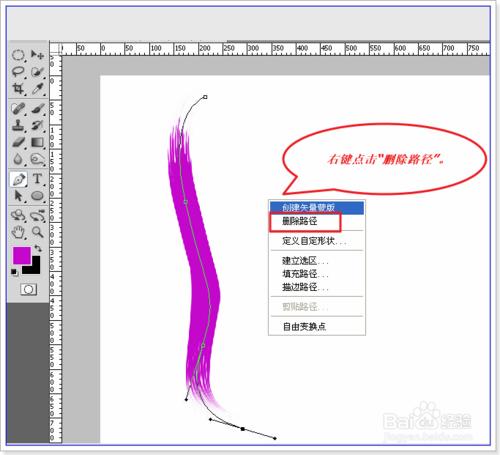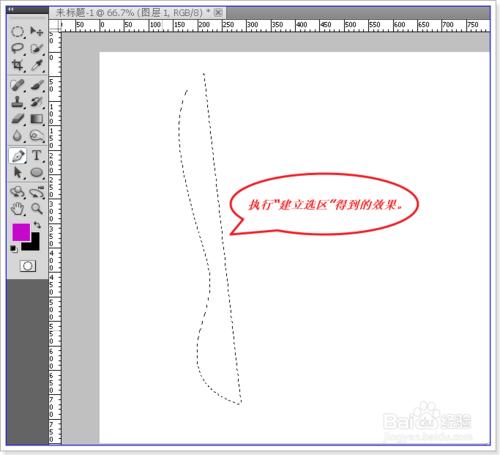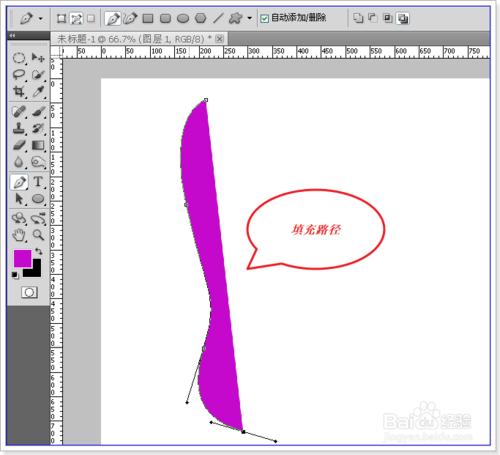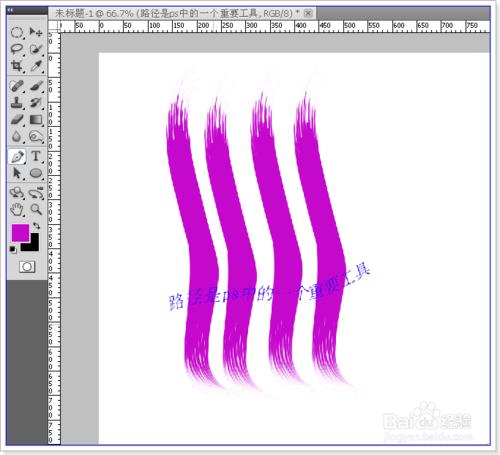再ps中,正確靈活地應用“路徑”,不僅能夠做出一些你意想不到的效果,而且能夠提高工作效率,達到事半功倍的作用。“路徑”要和鋼筆工具結合起來使用,才能叨叨預期的效果。
工具/原料
photoshop軟體
方法/步驟
新建一個文件,尺寸自定,選擇鋼筆工具,畫出一個如圖所示的路徑。
選擇前景色為紫色,選擇畫筆工具,引數如圖。
選擇鋼筆工具,空白處點選點選右鍵,選擇描邊路徑,如圖所示。
執行描邊路徑後得到的效果。
再空白處點選右鍵選擇“刪除路徑”就得到想要的效果了。
同理,點選右鍵,選擇“建立選區”,得到你想要的效果。
同理,點選右鍵,選擇“填充路徑”得到的效果。
總結,“路徑”是ps中的一個重要工具,學好“路徑工具”,代表你向成功又邁進了一步。
注意事項
認真學習ps中的“路徑工具”。